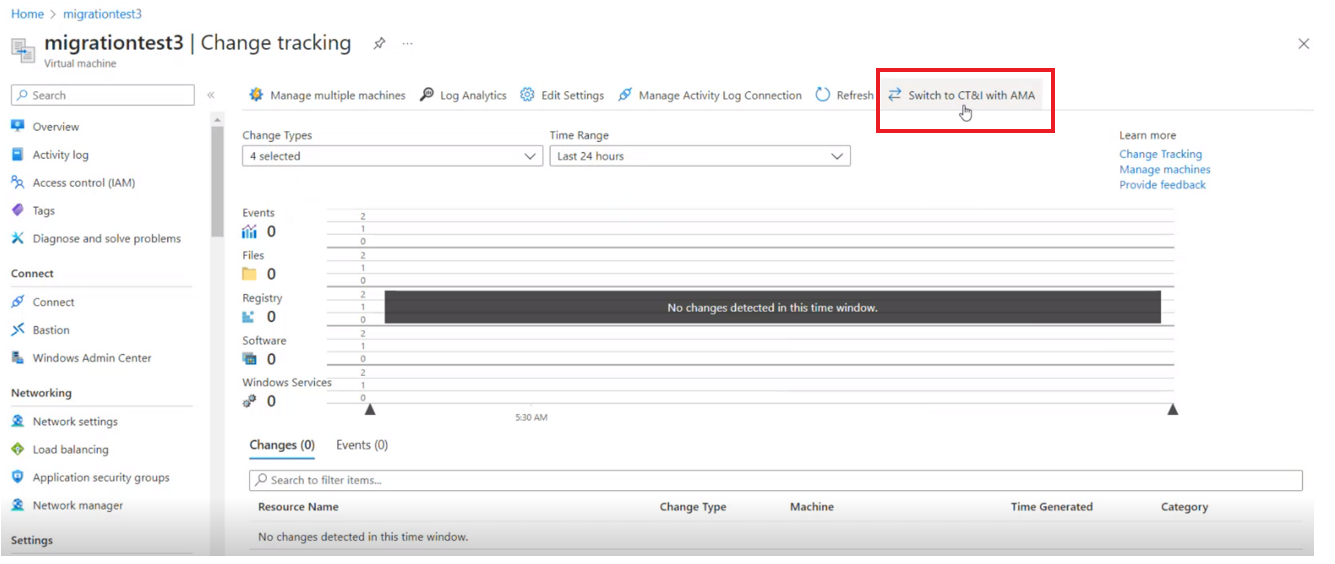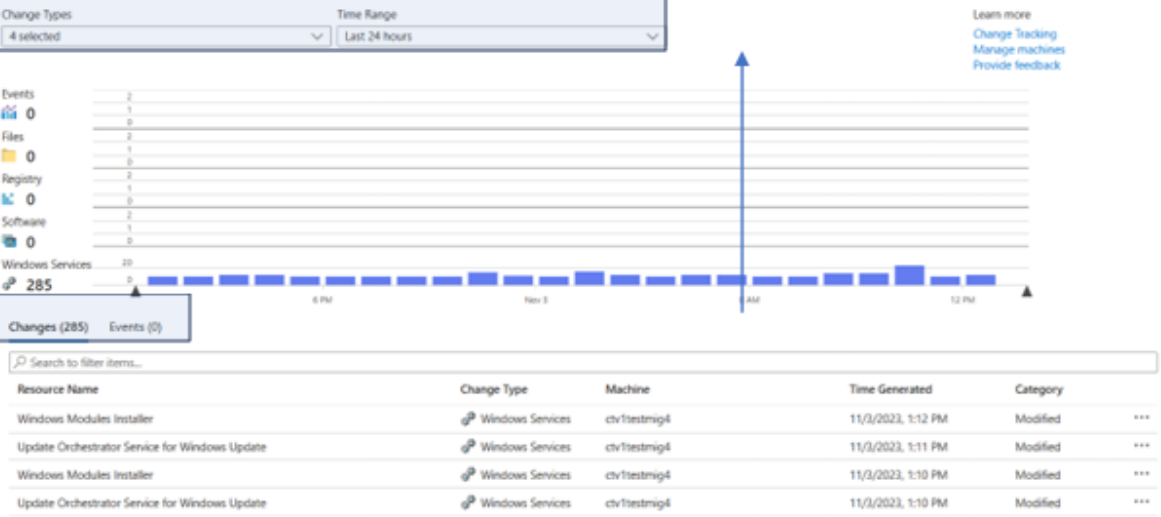Aplica-se a: ✔️ VMs do Windows, VMs ✔️ Linux, ✔️ servidores habilitados para Azure Arc.
Este artigo fornece orientação para passar da versão de Controle de Alterações e Inventário usando a versão do Log Analytics (LA) para a versão do Agente de Monitoramento do Azure (AMA).
Usando o portal do Azure, você pode migrar do Change Tracking & Inventory com o agente LA para o Change Tracking & Inventory with AMA e há duas maneiras de fazer essa migração:
- Migre máquinas únicas/múltiplas da página Máquinas Virtuais do Azure ou da página Machines-Azure Arc.
- Migre várias máquinas virtuais na solução de versão LA dentro de uma conta de automação específica.
Além disso, você pode usar um script para migrar todas as máquinas virtuais e máquinas não Azure habilitadas para Arc em um nível de espaço de trabalho do Log Analytics da solução de versão LA para o Controle de Alterações e Inventário com AMA. Isso não é possível usando a experiência do portal do Azure mencionada acima.
O script permite que você também migre para o mesmo espaço de trabalho. Se você estiver migrando para o mesmo espaço de trabalho, o script removerá o Agente LA(MMA/OMS) de suas máquinas. Isto pode fazer com que as outras soluções deixem de funcionar. Portanto, recomendamos que você planeje a migração de acordo. Por exemplo, primeiro migre outra solução e, em seguida, prossiga com a migração do Controle de Alterações.
Nota
A remoção não funciona em agentes MMA que foram instalados usando o instalador MSI. Ele só funciona em extensões VM/Arc VM.
Integração para controle de alterações e inventário usando o Agente de Monitoramento do Azure
Para integrar através do portal do Azure, siga estes passos:
Entre no portal do Azure e selecione sua máquina virtual
Em Operações , selecione Controlo de alterações.
Selecione Configurar com AMA e, no agente de monitor Configurar com o Azure, forneça o espaço de trabalho Análise de log e selecione Migrar para iniciar a implantação.

Selecione Mudar para CT&I com AMA para avaliar os eventos e logs de entrada no agente LA e na versão AMA.
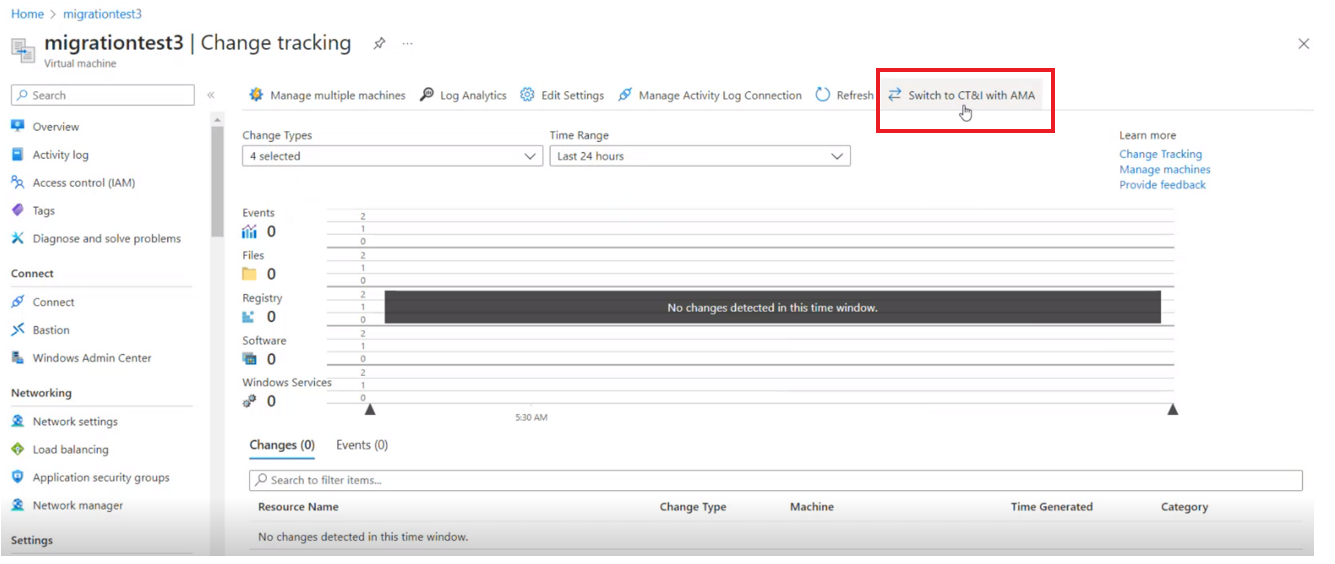
Entre no portal do Azure e selecione sua conta de automação.
Em Gerenciamento de Configuração, selecione Controle de alterações e, em seguida, selecione Configurar com AMA.

Na página Integração ao Controle de Alterações com o Monitoramento do Azure, você pode exibir sua conta de automação e a lista de máquinas Azure e Azure Arc que estão atualmente no Log Analytics e prontas para serem integradas ao Agente de Monitoramento do Azure de Controle de Alterações e inventário.

No separador Avaliar máquinas virtuais, selecione as máquinas e, em seguida, selecione Seguinte.
Na guia Atribuir espaço de trabalho , atribua um novo ID de recurso do espaço de trabalho do Log Analytics ao qual as configurações da solução baseada em AMA devem ser armazenadas e selecione Avançar.

Na guia Revisão , você pode revisar as máquinas que estão sendo integradas e o novo espaço de trabalho.
Selecione Migrar para iniciar a implantação.
Após uma migração bem-sucedida, selecione Alternar para CT&I com AMA para comparar a experiência de LA e AMA.
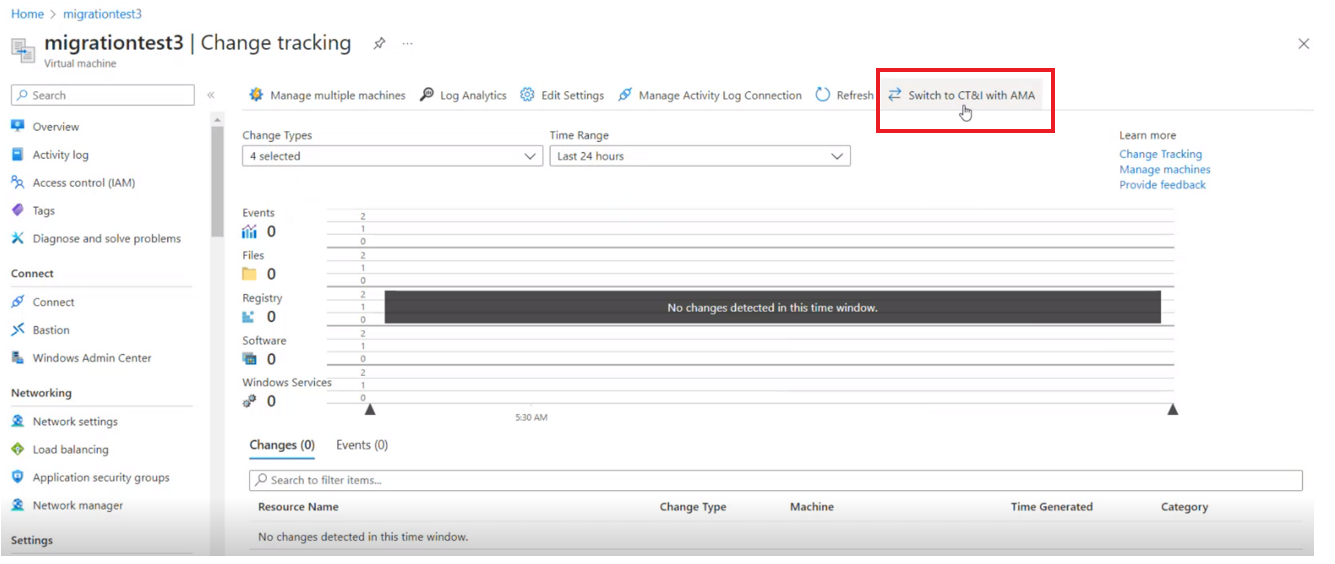
Inicie sessão no portal do Azure. Procure e selecione Machines-Azure Arc.

Selecione a máquina Arc específica com o Change Tracking V1 ativado que precisa ser migrada para o Change Tracking V2.
Selecione Migrar para o Controle de Alterações com AMA e, no agente Configurar com monitor do Azure, forneça a ID do recurso no espaço de trabalho Análise de log e selecione Migrar para iniciar a implantação.

Selecione Gerenciar conexão do log de atividades para avaliar os eventos e logs de entrada no agente LA e na versão AMA.
Pré-requisitos
- Certifique-se de ter o PowerShell instalado na máquina em que planeja executar o script.
- Obtenha acesso de gravação para o espaço de trabalho especificado e os recursos da máquina.
-
Instale a versão mais recente do módulo Az PowerShell. Os módulos Az.Accounts e Az.OperationalInsights são necessários para obter informações de configuração do agente do espaço de trabalho.
- Verifique se você tem credenciais do Azure para executar
Connect-AzAccount e Select-AzContext quais definem o contexto do script.
Siga estas etapas para migrar usando scripts:
Documentação de orientação de migração
O script migrará todas as Máquinas do Azure e as Máquinas Não Azure habilitadas para Arc integradas à solução de Controle de Alterações do LA Agent para o Espaço de Trabalho do Input Log Analytics para o Controle de Alterações usando o agente AMA para o Espaço de Trabalho do Output Log Analytics.
O script fornece a capacidade de migrar usando o mesmo espaço de trabalho, ou seja, os espaços de trabalho do Input and Output Log Analytics são os mesmos. No entanto, ele removerá os agentes LA (MMA/OMS) das máquinas.
O script migra as configurações para os seguintes tipos de dados:
- Serviços do Windows
- Arquivos Linux
- Ficheiros do Windows
- Registro do Windows
- Linux Daemons
O script consiste nos seguintes parâmetros que exigem uma entrada sua.
|
Parâmetro |
Obrigatório |
Descrição |
InputLogAnalyticsWorkspaceResourceId |
Sim |
ID do recurso do espaço de trabalho associado ao Change Tracking & Inventory with Log Analytics. |
OutputLogAnalyticsWorkspaceResourceId |
Sim |
ID do recurso do espaço de trabalho associado ao Controle de Alterações & Inventário com o Agente de Monitoramento do Azure. |
OutputDCRName |
Sim |
Nome personalizado do novo DCR a ser criado. |
OutputVerbose |
Não |
Opcional. Entrada $true para logs detalhados. |
AzureEnvironment |
Sim |
Caminho da pasta onde os modelos DCR são criados. |
Em Detalhes, o script faz o seguinte:
- Obtenha uma lista de todas as máquinas Azure e Arc Onboarded que não são do Azure integradas à solução Input Log Analytics Workspace for Change Tracking usando o MMA Agent.
- Crie o modelo ARM da Regra de Coleta de Dados (DCR) buscando os arquivos, serviços, rastreando as configurações de registro definidas na solução herdada e traduzindo-as para configurações equivalentes para a solução mais recente usando o Agente AMA e as Extensões de Controle de Alterações para o Espaço de Trabalho do Output Log Analytics.
- Implante o modelo ARM da solução de controle de alterações no espaço de trabalho do Output Log Analytics. Isso é feito somente se a migração para o mesmo espaço de trabalho não for feita. O espaço de trabalho de saída requer que a solução herdada crie as tabelas de análise de log para o Controle de Alterações, como ConfigurationChange & ConfigurationData. O nome da implantação será DeployCTSolution_CTMig_{GUID} e estará no mesmo grupo de recursos que o Output Log Analytics Workspace.
- Implante o modelo DCR ARM criado na Etapa 2. O nome da implantação será OutputDCRName_CTMig_{GUID} e estará no mesmo grupo de recursos que o Output Log Analytics Workspace. O DCR será criado no mesmo local que o espaço de trabalho do Output Log Analytics.
- Remove o Agente MMA da lista de máquinas preenchida na Etapa 1. Isso é feito somente se a migração para o mesmo espaço de trabalho for realizada. As máquinas que tenham o agente MMA instalado através do MSI, não terão o agente MMA removido. Ele será removido somente se o Agente MMA tiver sido instalado como uma extensão.
- Atribua DCR a máquinas e instale o Agente AMA e as Extensões CT. O nome da implantação dele será MachineName_CTMig e estará no mesmo grupo de recursos que a máquina.
- Atribua o DCR implantado na Etapa 4 a todas as máquinas preenchidas na Etapa 1.
- Instale o Agente AMA em todas as máquinas preenchidas na Etapa 1.
- Instale o Agente CT em todas as máquinas preenchidas na Etapa 1.
Compare dados entre o Agente de análise de log e a versão do Agente de Monitoramento do Azure
Depois de concluir a integração para o controle de alterações com a versão AMA, selecione Alternar para CT com AMA na página de destino para alternar entre as duas versões e comparar os eventos a seguir.
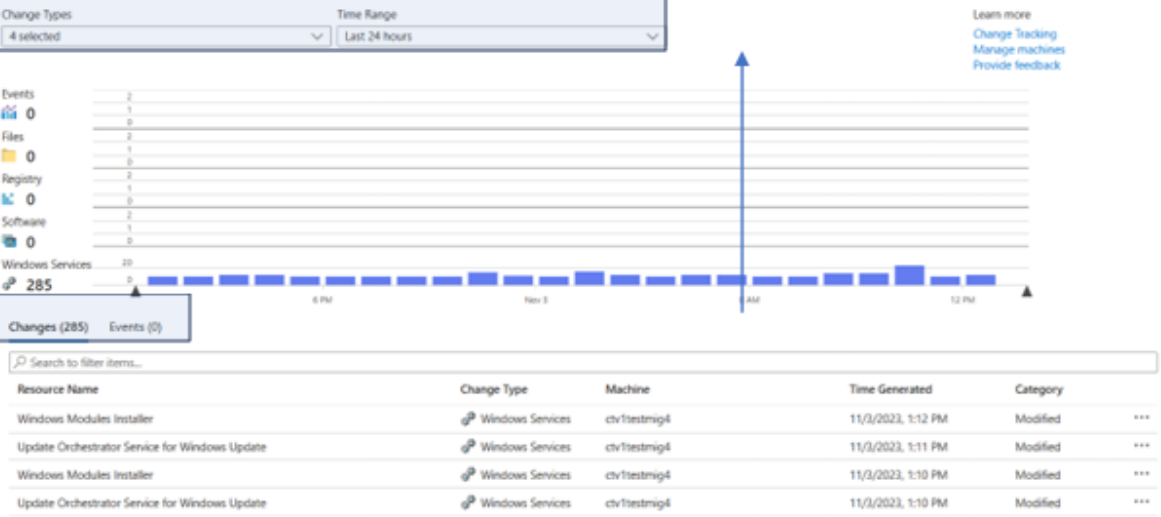
Por exemplo, se a integração para a versão AMA do serviço ocorrer após 3 de novembro, às 6h00. Você pode comparar os dados mantendo filtros consistentes entre parâmetros como Alterar Tipos, Intervalo de Tempo. Você pode comparar os logs de entrada na seção Alterações e na seção gráfica para ter certeza da consistência dos dados.
Nota
Você deve comparar os dados e logs de entrada após a integração à versão AMA ser concluída.
Obter ID de recurso do espaço de trabalho do Log Analytics
Para obter o ID de recurso do espaço de trabalho do Log Analytics, siga estas etapas:
Inicie sessão no portal do Azure
Em Espaço de trabalho do Log Analytics, selecione o espaço de trabalho específico e selecione Json View.
Copie a ID do recurso.

Limitações
Para uma única VM e conta de automação
- Para configurações baseadas em alterações de conteúdo de arquivo, você precisa migrar manualmente da versão LA para a versão AMA do Change Tracking & Inventory. Siga as orientações listadas em Controlar conteúdo do arquivo.
- Se a migração para um espaço de trabalho diferente for realizada, os alertas configurados usando o espaço de trabalho do Log Analytics deverão ser configurados manualmente.
- Para configurações baseadas em alterações de conteúdo de arquivo, você precisa migrar manualmente da versão LA para a versão AMA do Change Tracking & Inventory. Siga as orientações listadas em Controlar conteúdo do arquivo.
- Se a migração para um espaço de trabalho diferente for realizada, os alertas configurados usando o espaço de trabalho do Log Analytics deverão ser configurados manualmente.
Desativar o controle de alterações usando o Log Analytics Agent
Depois de habilitar o gerenciamento de suas máquinas virtuais usando o Controle de Alterações e o Inventário usando o Agente de Monitoramento do Azure, você pode decidir parar de usar o Controle de Alterações & Inventário com a versão do agente LA e remover a configuração da conta.
O método disable incorpora o seguinte:
Próximos passos